操作方法
操作方法:将格网裁剪为特定的面形状
摘要
格网是 Esri 栅格数据的原生存储格式,可表示离散数据(整型格网)或连续数据(浮点型格网)。 在某些情况下,必须将范围较大的格网剪裁为特定的面形状,仅保留面内的区域。 要将格网裁剪为特定面,有多种方法;可使用“按掩膜提取”工具、使用“裁剪”工具或使用“图像分析”窗口中的“裁剪”按钮。 下图显示了一个格网图层,其上覆盖了一个面要素,作为裁剪格网一部分的范围。
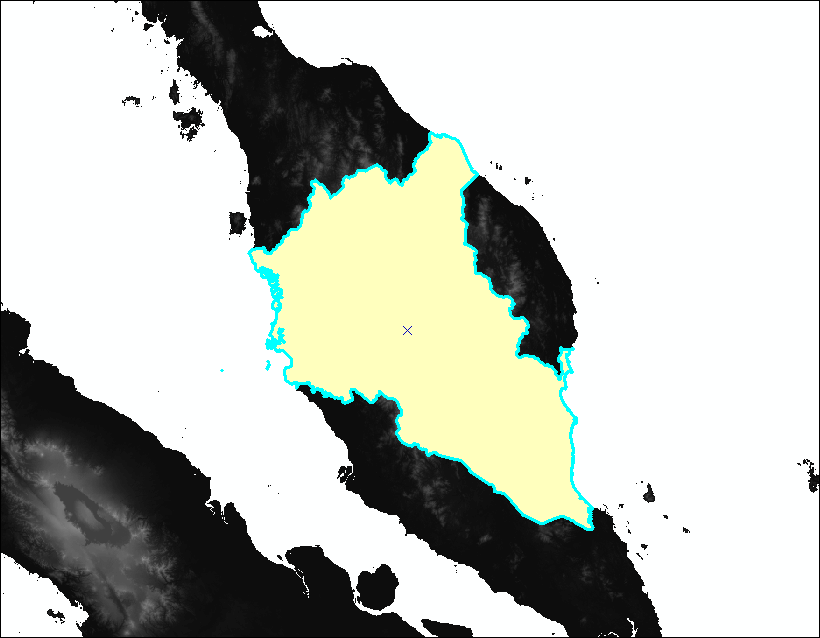
过程
要在 ArcMap 中将格网裁剪为特定面形状,请使用以下选项之一:使用“按掩膜提取”工具
“按掩膜提取”工具可提取与掩膜所定义的区域相对应的格网像元。 掩膜可以是栅格,也可以是要素数据集。 在此示例中,将面要素类用作裁剪格网的掩膜。
注: “按掩膜提取”工具需要 Spatial Analyst 许可。
- 在 ArcMap 中,打开 ArcToolbox 窗口,然后导航到 Spatial Analyst 工具 > 提取 > 按掩膜提取。
- 在按掩膜提取对话框中,选择或浏览要裁剪为输入栅格的格网。
- 选择或浏览包含面的面要素类,将格网裁剪为输入栅格数据或要素掩膜数据。
- 设置输出栅格的名称和位置。
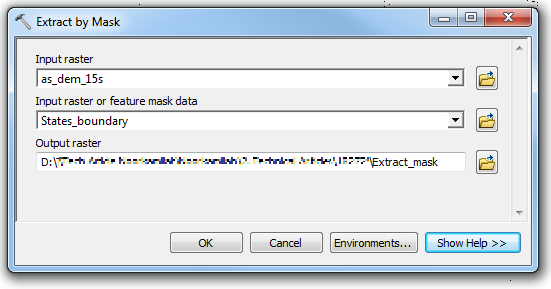
- 单击确定。 经裁剪的格网在地图中显示为新图层。
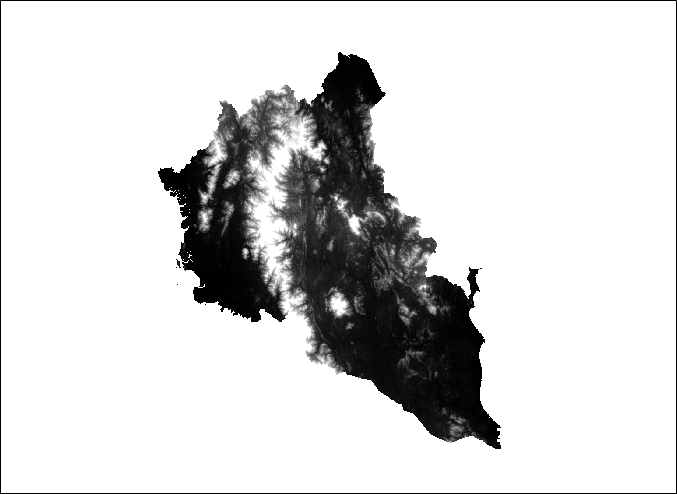
使用“裁剪”工具
“裁剪”工具用于按照要素类的最小外接矩形或按照要素的面几何来裁剪格网的一部分。 要按照要素类中要素的面几何来裁剪格网,请将要素类选作输出范围,然后选中“使用输入要素裁剪几何”选项。
注: 要将格网裁剪为包含多个面的面要素类中的面几何,请使用选择要素工具在地图上选择所需的面要素,然后打开裁剪对话框。
- 在 ArcToolbox 中,导航至数据管理工具 > 栅格 > 栅格处理 > 裁剪。
- 在裁剪对话框中,选择或浏览至作为输入栅格的格网。
- 选择或浏览至包含面的面要素类,将格网裁剪为输出范围。
- 选中使用输入要素裁剪几何选项。 这样可以使用所选要素类中的面作为裁减范围来裁剪格网。
- 设置输出栅格数据集的名称和位置。
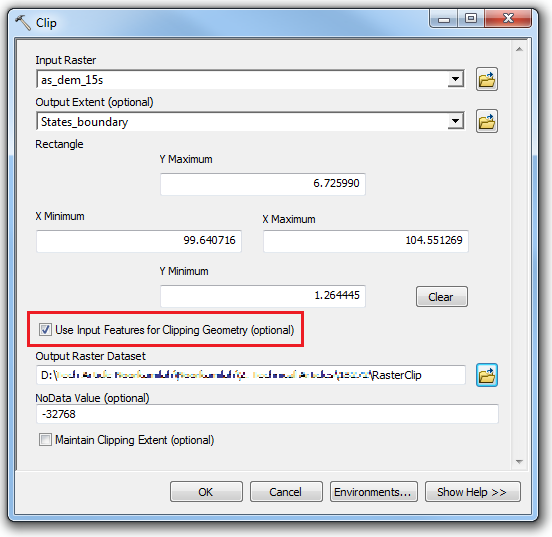
- 单击确定。 经裁剪的格网将作为新图层添加到地图中。
使用“图像分析”窗口中的“裁剪”按钮
“图像分析”窗口中的“裁剪”按钮提供了裁剪任何栅格的功能,包括使用要素类图层中所选面要素的格网。 以下 web 帮助文档提供了使用“图像分析”窗口中的“裁剪”按钮裁剪栅格的工作流:使用“图像分析”窗口中的“裁剪”按钮。 但是,“裁剪”函数会创建一个临时输出图层。 要保存图层文件,请将图层导出到新的栅格数据集。 有关将栅格图层导出到新的栅格数据集的步骤,请参阅以下文档:在 ArcMap 中导出栅格。文章 ID: 000018272
获取来自 ArcGIS 专家的帮助
立即开始聊天

